Rapordaki metin kutusuna köprü ekleme
ŞUNLAR IÇIN GEÇERLIDIR: Power BI Desktop
Power BI hizmeti
Power BI Desktop'ta veya Power BI hizmeti bir rapora metin kutusu ekleyebilirsiniz. Bir rapordaki metin kutusunu panoya sabitleyebilir veya doğrudan panoya ekleyebilirsiniz. Metin kutusu nerede olursa olsun, her zaman ona bir köprü ekleyebilirsiniz. Bu makalede, rapordaki metin kutusuna köprü ekleme gösterilmektedir.
Will Thompson'ın metin kutusu oluşturmasını ve buna köprü eklemesini izleyin.
Not
Bu videoda Power BI Desktop'ın önceki sürümleri veya Power BI hizmeti kullanılabilir.
Power BI tablolarındaki ve matrislerindeki köprüler hakkında bilgi için bkz . Tabloya köprü ekleme. Panonuza metin kutuları ekleme hakkında bilgi için bkz . Panonuza resim, video ve daha fazlasını ekleme.
Metin kutusuna köprü eklemek için
Raporu açın, metin kutusu oluşturun ve metin ekleyin.
Köprü olarak kullanmak için mevcut metni seçin veya yeni metin ekleyin.
Metin kutusu menüsü görüntülenir.
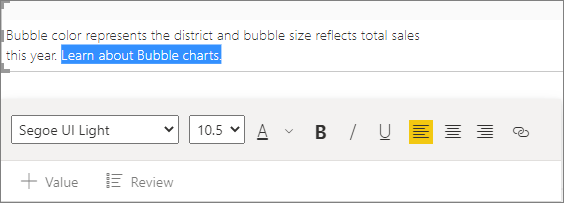
Metin kutusu menüsünde köprü simgesini
 seçin.
seçin.Metin kutusu menüsünde köprü alanı görüntülenir.
URL'yi köprü alanına yazın veya yapıştırın ve bitti'yi seçin.

Bağlantıyı test edin:
a. URL'yi köprü alanında görüntülemek için imlecinizi metin kutusundaki yeni köprüde herhangi bir yere getirin.
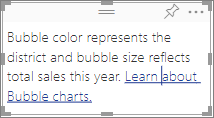

b. Sayfayı yeni bir tarayıcı penceresinde açmak için köprü alanındaki URL'yi seçin.
Köprüyü kaldırmak için
Metin kutusunda, imlecinizi köprüde herhangi bir yere getirin.
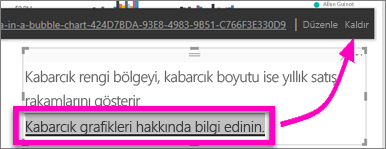
Köprü menüsünden Kaldır'ı seçin.
Power BI Desktop köprüyü kaldırır ancak metni bırakır.
İlgili içerik
Başka sorunuz var mı? Power BI Topluluğu sor.
Geri Bildirim
Çok yakında: 2024 boyunca, içerik için geri bildirim mekanizması olarak GitHub Sorunları’nı kullanımdan kaldıracak ve yeni bir geri bildirim sistemiyle değiştireceğiz. Daha fazla bilgi için bkz. https://aka.ms/ContentUserFeedback.
Gönderin ve geri bildirimi görüntüleyin